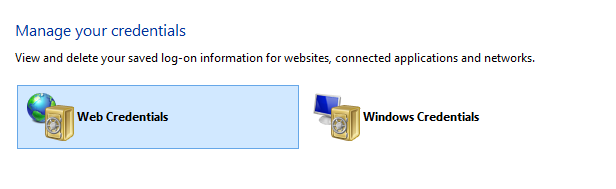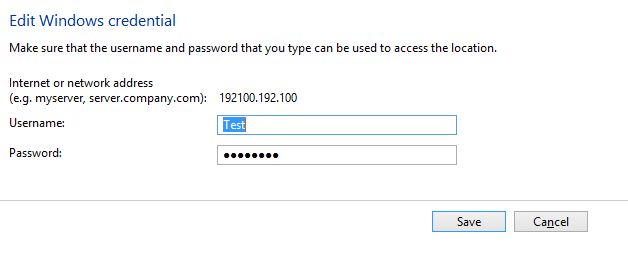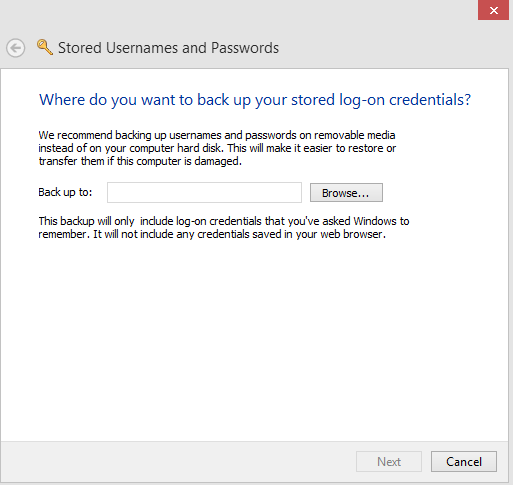Windows 10-operativsystemet har en fantastisk funktion, der kan bruges til at gemme dit brugernavn og adgangskoder til at logge ind på websteder, applikationer og netværk. Denne funktion kan kun bruges, når du bruger Microsoft Edge, og hvis du markerer afkrydsningsfeltet, der tillader Windows Credential Manager at gemme brugernavn og adgangskoder til fremtidige logins. Credential Manager i Windows 10 fungerer på samme måde som Google Chromes adgangskodegemmefunktion og giver brugerne mulighed for at kontrollere, ændre og slette eksisterende logon-legitimationsoplysninger.
Læs også: TweakPass: The Ultimate Password Manager
Trin til, hvordan du bruger Credential Manager i Windows 10
Windows Credential Manager er blevet indprentet af Microsoft i lang tid, og udover at gemme dine legitimationsoplysninger giver den dig også mulighed for at redigere, slette, tilføje backup og gendanne alle gemte brugernavne og adgangskoder på din computer.

Læs også: Sådan logger du på Windows 10 uden adgangskode
Sådan redigeres legitimationsoplysninger ved hjælp af Credential Manager i Windows 10
Hvis du har visse log-on-oplysninger gemt i Windows credential manager, så kan du redigere dem med nedenstående trin:
Trin 1. Skriv "Kontrolpanel" i søgefeltet på proceslinjen, og åbn vinduet Kontrolpanel.
Trin 2. Klik nu på Brugerkonti og klik derefter på Credential Manager.
Trin 3. Find og vælg fanen Windows-legitimationsoplysninger eller weblegitimationsoplysninger.
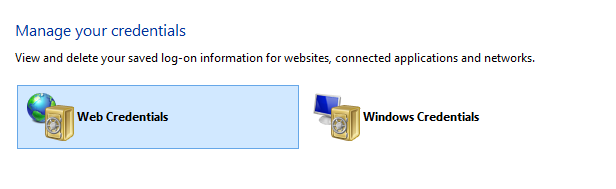
Trin 4. Vælg din konto, og klik på knappen Rediger under den.
Trin 5. Nu kan du ændre brugernavnet og adgangskoden og indstille den til de nye legitimationsoplysninger, og til sidst skal du klikke på knappen Gem.
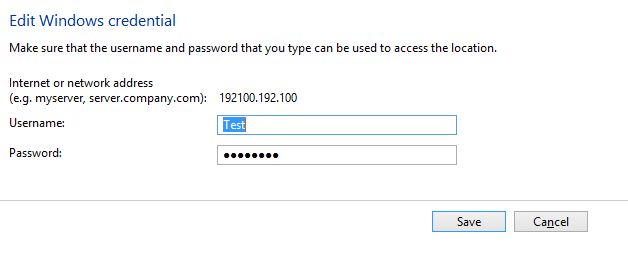
Bemærk: Disse trin kan gentages for alle nedenstående poster én efter én og opdatere alle legitimationsoplysninger, der er gemt i Credential Manager til Windows 10.
Læs også: Sådan ændres Windows-adgangskode uden at kende den gamle adgangskode
Sådan sletter du legitimationsoplysninger ved hjælp af Credential Manager i Windows 10
Nu er det dit ønske at fjerne et sæt legitimationsoplysninger fra din computer, så kan du følge disse trin:
Trin 1. Åbn Kontrolpanel og vælg Brugerkonti.
Trin 2. Klik på Credential Manager og vælg posten fra fanen Windows Credentials eller Web Credentials.
Trin 3. Vælg kontoen, og klik på knappen Fjern under den. Hvis du får en prompt om en sidste bekræftelse, skal du klikke på Ja.

Dette vil sikre, at alle oplysninger relateret til en bestemt legitimationsoplysninger vil blive fjernet for altid.
Læs også: Sådan opretter du stærke adgangskoder og husker det?
Sådan tilføjer du nye legitimationsoplysninger ved hjælp af Credential Manager i Windows 10
Hvis du vil tilføje et nyt sæt legitimationsoplysninger, som giver dig mulighed for automatisk at logge ind uden at skulle indtaste brugernavn og adgangskode igen og igen, så er her trin for at opnå det:
Trin 1. Start kontrolpanelet, og vælg Brugerkonti fra listen over muligheder.
Trin 2. Klik på Credential Manager og vælg fanen Windows Credentials.
Trin 3. Find indstillingen "Tilføj en Windows-legitimationsoplysninger" i højre side, og udfyld de nødvendige oplysninger.
Trin 4. Klik på knappen OK, og disse nye legitimationsoplysninger vil være nyttige, når du vil logge på næste gang.
Læs også: Tid til at ændre din Wi-Fi-adgangskode til noget mere komplekst og mindeværdigt
Sådan sikkerhedskopieres de eksisterende legitimationsoplysninger ved hjælp af Credential Manager i Windows 10?
Hvis du vil gemme en sikkerhedskopi af samlingen af alle brugernavne og adgangskoder, der er gemt på din Windows 10-computer, kan du tage en sikkerhedskopi og gemme den et sikkert sted. Denne sikkerhedskopi kan derefter gendannes på den samme computer efter et format eller til en anden computer. Her er trinene til at oprette en sikkerhedskopi af de eksisterende legitimationsoplysninger:
Trin 1. Åbn Kontrolpanel og klik på Brugerkonti.
Trin 2. Find og vælg Credential Manager, og klik derefter på fanen Windows Credentials.
Trin 3. Klik på Sikkerhedskopier legitimationsoplysninger og klik derefter på knappen Gennemse for at vælge placeringen for at gemme sikkerhedskopieringsfilen.

Trin 4. Vælg et navn og indtast før ".crd" for at navngive sikkerhedskopien, og klik på knappen Gem.
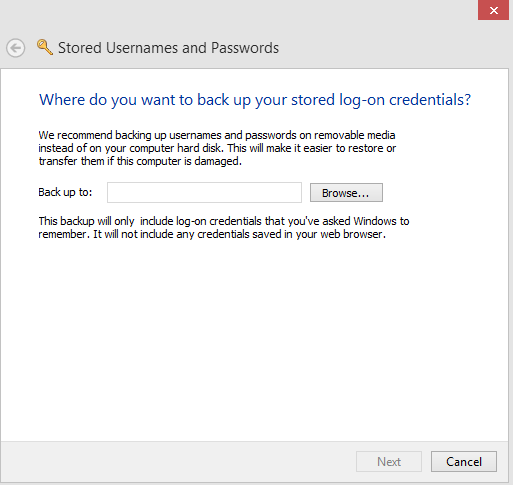
Trin 5. Klik på knappen Næste, og så vises en prompt, der beder dig trykke på Ctrl + Alt + Delete-tasterne på dit tastatur på samme tid.
Trin 6. Angiv derefter et brugernavn og en adgangskode for at beskytte denne fil, og klik på knappen Næste. Det er mandat at indtaste legitimationsoplysningerne og til sidst klikke på Udfør.
Bemærk: Sikkerhedskopieringsfilen vil blive kendt som .CRD-fil og vil blive gemt på den angivne placering.
Læs også: Sådan importeres adgangskoder til Chrome-browseren?
Sådan gendannes eksisterende legitimationsoplysninger backup ved hjælp af Credential Manager i Windows 10
Som angivet tidligere kan Window Credential Manager importere en sikkerhedskopi taget på den samme maskine eller en anden. Disse trin vil guide dig til at bruge en eksisterende sikkerhedskopifil:
Trin 1. Åbn Kontrolpanel og klik på Brugerkonti.
Trin 2. Klik på Credential Manager og vælg fanen Windows Credentials.
Trin 3. Klik derefter på indstillingen Gendan legitimationsoplysninger og klik derefter på Gennemse.
Trin 4. Vælg den.CRD-fil, hvorfra du vil gendanne alle legitimationsoplysningerne.
Trin 5. Klik nu på Åbn og klik derefter på Næste.
Trin 6. Tryk på Ctrl + Alt + Delete-tasterne på tastaturet, og skriv derefter adgangskoden for at fortsætte.

Trin 7. Klik til sidst på Næste og derefter Udfør.
Det er alt. Nu vil du være i stand til at se alle dine brugernavne og adgangskoder sat op i Windows Credential Manager uden at skulle indtaste alle legitimationsoplysninger manuelt.
Læs også: Sådan finder du hurtigt og nemt Wi-Fi-adgangskode på Windows 10
Det sidste ord om, hvordan man bruger Credential Manager i Windows 10
Credential Manager i Windows 10 har eksisteret i lang tid, og som mange andre funktioner er det også en af de mest undervurderede funktioner. Designet og funktionaliteten af appen har ikke ændret sig i lang tid, hvilket betyder, at disse trin også ville fungere på Windows Credential Manager i Windows 8 og 7. Det er ikke længere sikkert at gemme legitimationsoplysningerne på et stykke papir eller dagbog. Det er bedre at vedligeholde en sikkerhedskopi af dine brugernavne og adgangskoder gennem .CRD-filen oprettet af Credential Manager i Windows 10.
Følg os på sociale medier – Facebook , Twitter , Instagram og YouTube . For eventuelle spørgsmål eller forslag, så lad os det vide i kommentarfeltet nedenfor. Vi vil meget gerne vende tilbage til dig med en løsning. Vi poster regelmæssigt tips og tricks sammen med svar på almindelige problemer relateret til teknologi.